로컬그룹 정책편집기 실행안되는 원인
노랗 목차
윈도우를 사용하면서 gpedit.msc로서 로컬그룹 정책편집기를 실행하기 위해서는 윈도우 Home 가정용 버전에서는 해당기능이 포함되어 있지 않기 때문에 윈도우 홈 로컬그룹 정책편집기를 실행할수 없습니다.
로컬 그룹 정책 편집기(Local Group Policy Editor)는 윈도우 운영 체제에서 제공하는 강력한 설정 및 관리 도구로서 이 도구를 통해 사용자나 관리자는 윈도우 및 관련 소프트웨어의 다양한 설정과 정책을 구성하고 관리할 수 있습니다. 기본적으로는 윈도우 프로페셔널, 엔터프라이즈, 교육 버전에 포함되어 있습니다.
로컬 그룹 정책 편집기의 주요 기능 및 용도
- 컴퓨터 설정 및 사용자 설정: 정책 편집기는 컴퓨터 전체에 적용되는 정책과 특정 사용자 또는 사용자 그룹에만 적용되는 정책을 분리하여 관리합니다.
- 보안 설정: 사용자의 암호 정책, 사용자 권한, 사용자 계정 제어, 시스템 서비스 등 다양한 보안 관련 설정을 조정할 수 있습니다.
- 소프트웨어 설정: 특정 소프트웨어의 설치를 제한하거나 특정 프로그램의 실행을 제한하는 등의 설정을 관리합니다.
- 윈도우 구성요소: 인터넷 익스플로러, 탐색기, 스타트 메뉴 등 윈도우의 주요 구성요소의 동작을 정의하고 제어합니다.
- 스크립트: 컴퓨터의 시작 및 종료 시나 사용자의 로그인 및 로그아웃 시에 실행될 스크립트를 설정합니다.
- 리디렉션: 특정 사용자의 문서 폴더나 데스크톱을 다른 위치로 리디렉션하는 설정을 관리합니다.
- 사용자 환경: 시작 메뉴 레이아웃, 바탕화면 아이콘, 작업표시줄 설정 등 사용자 환경과 관련된 다양한 설정을 조정합니다.
로컬 그룹 정책 편집기의 중요성
- 일관성: 대규모 네트워크 환경에서 모든 컴퓨터와 사용자가 일관된 환경과 정책을 가질 수 있게 합니다.
- 보안 강화: 중요한 보안 설정을 중앙에서 관리하여 시스템을 보호할 수 있습니다.
- 효율성: 시스템 관리자는 중앙에서 정책을 설정하면 해당 정책이 네트워크 내의 모든 컴퓨터와 사용자에게 적용되므로 관리 작업이 간소화됩니다.
요약하면, 로컬 그룹 정책 편집기는 윈도우 환경에서 중앙 집중적으로 설정과 정책을 관리하는 데 필수적인 도구입니다. 특히 대규모 기업이나 조직에서는 이 도구를 통해 효과적으로 IT 자원을 관리하고, 보안을 강화하며, 사용자 환경을 표준화할 수 있습니다.
만약 윈도우 가정용 버전에서 로컬그룹을 실행하기 위해서는 실행하기 위해서는 윈도우 프로버전으로 업그레이드 해야하는 부담이 있지만 별도로 윈도우 가정용 버전인 윈도우 홈에서도 Gpedit.MSC를 별도로 설치해서 실행하도록 하는 설정이 있습니다.
윈도우 홈 로컬그룹 정책편집기 설치
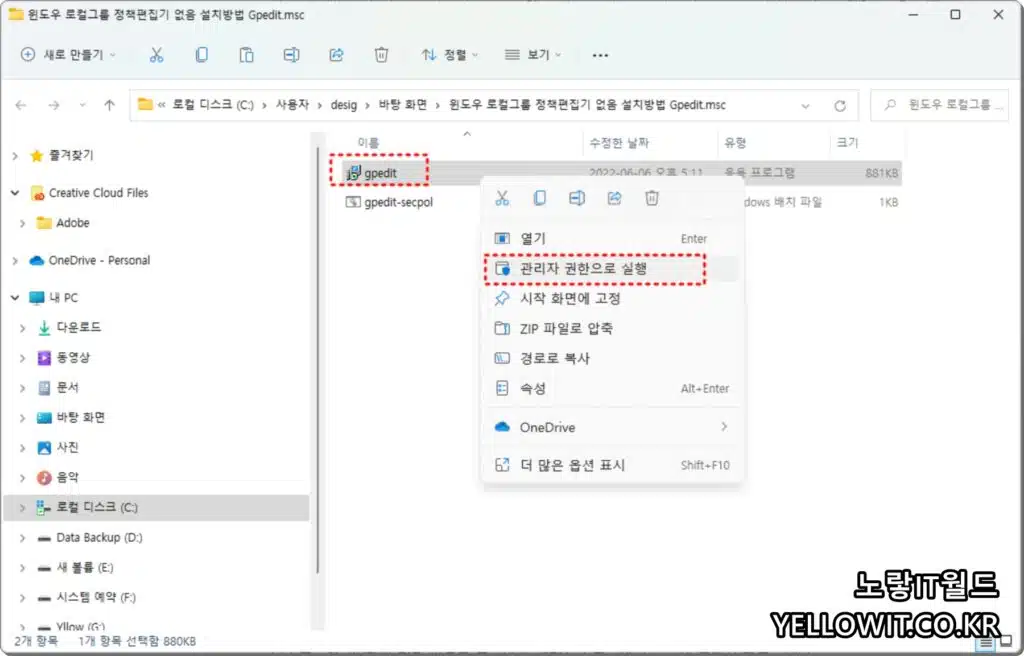
윈도우 홈 가정용 버전에서 GPEDIT.MSC 설치하기 위해서는 위 파일을 다운로드 합니다.
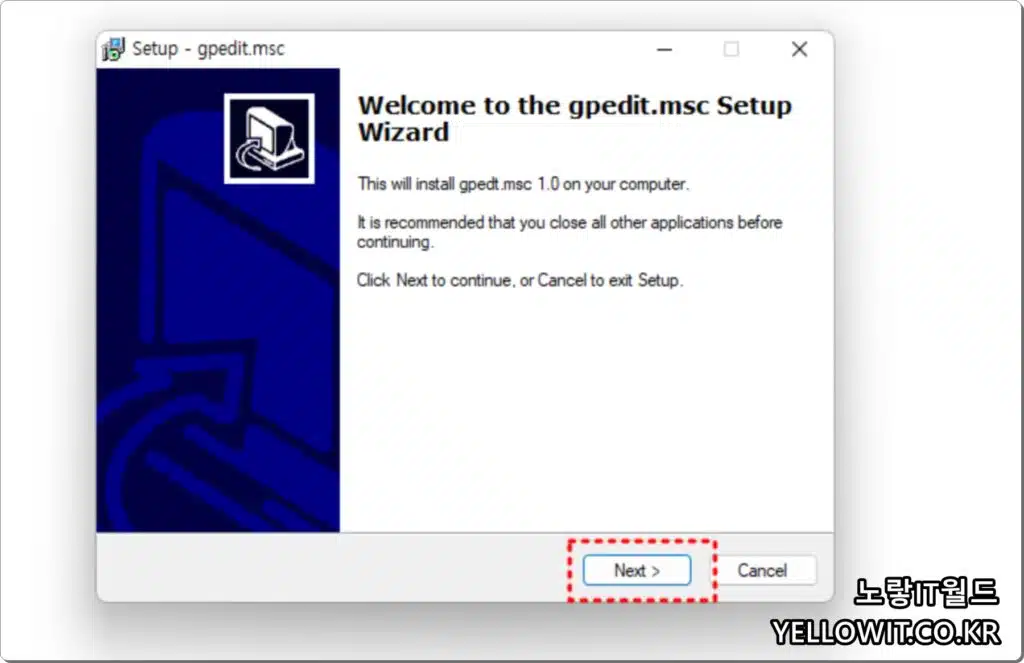
gpedit.exe 파일을 관리자권한으로 실행하면 gpedit.msc 자동으로 설치가 진행됩니다.
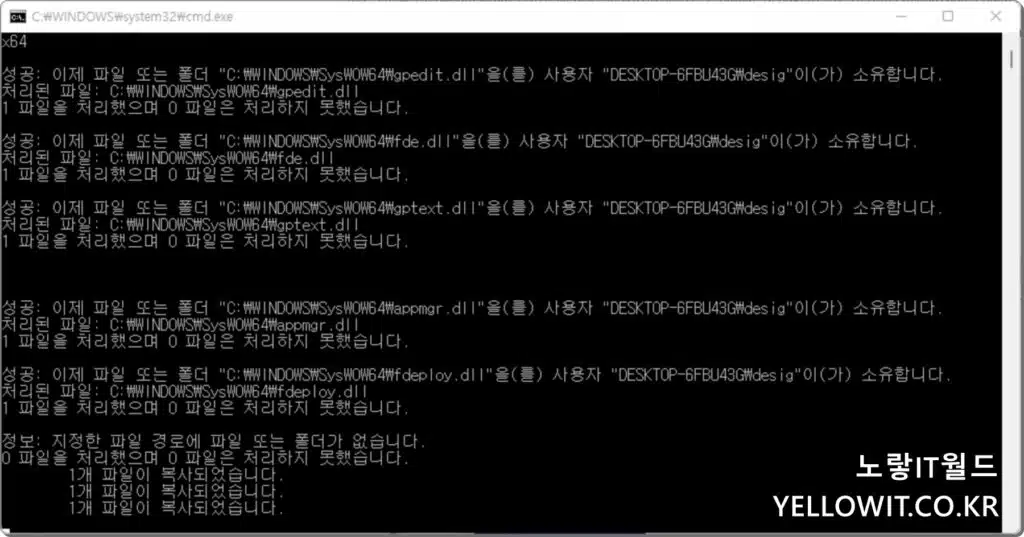
그럼 로컬그룹 정책편집기가 설치가 진행되며 설치되는 배치파일 내용은 아래와 같습니다.
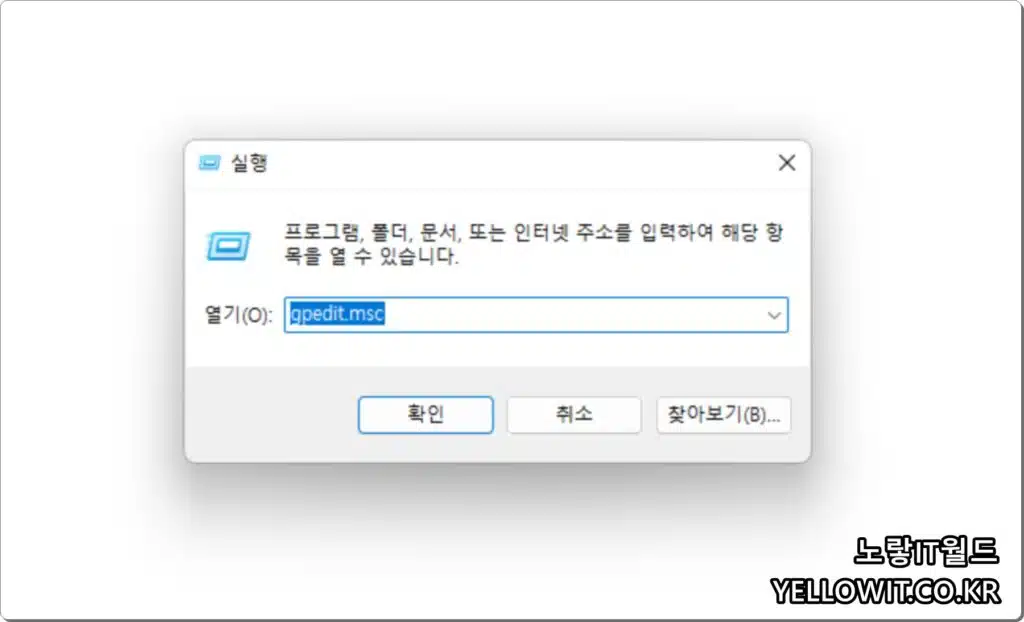
윈도우 키 + R을 눌러 실행창에 gpedit.msc 입력 후 확인을 눌러주면 로컬그룹 정책편집기가 실행됩니다.
로컬보안정책 gpedit-secpol 설치
다른 방법으로는 실행 창에 secpol.msc 입력 후 확인을 눌러주면 로컬 보안정책이 실행하는 방법으로 이것도 실행이 안된다면 gpedit-secpol 파일을 설치합니다.
@echo off
pushd "%~dp0"
dir /b %SystemRoot%\servicing\Packages\Microsoft-Windows-GroupPolicy-ClientExtensions-Package~3*.mum >List.txt
dir /b %SystemRoot%\servicing\Packages\Microsoft-Windows-GroupPolicy-ClientTools-Package~3*.mum >>List.txt
for /f %%i in ('findstr /i . List.txt 2^>nul') do dism /online /norestart /add-package:"%SystemRoot%\servicing\Packages\%%i"
pause
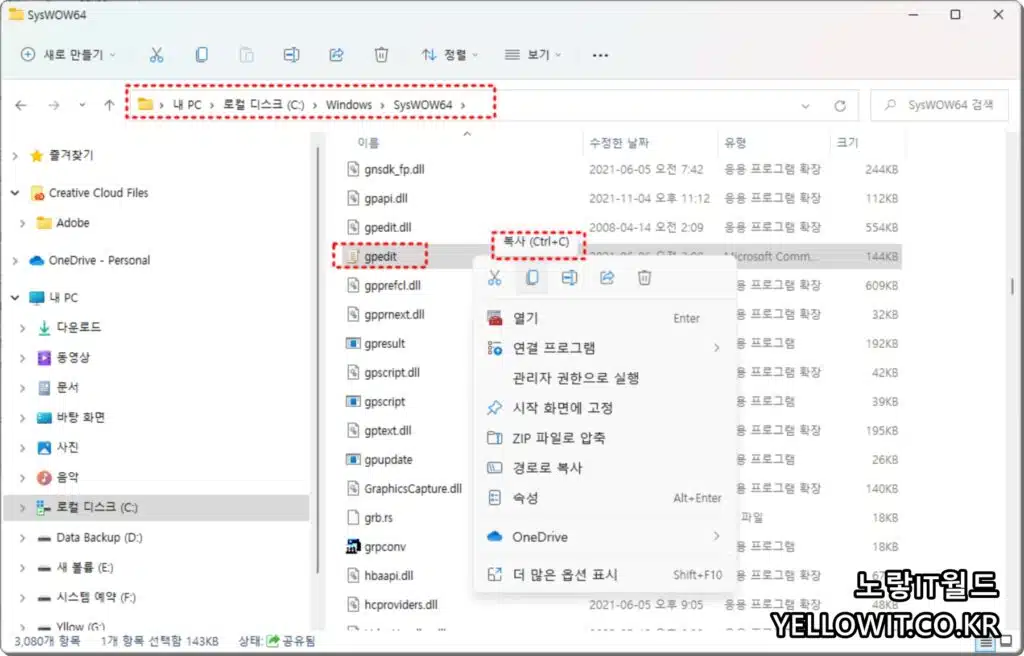
C:\Windows\SysWOW64 경로로 이동 후 GPEDIT.BAT 파일을 복사합니다.
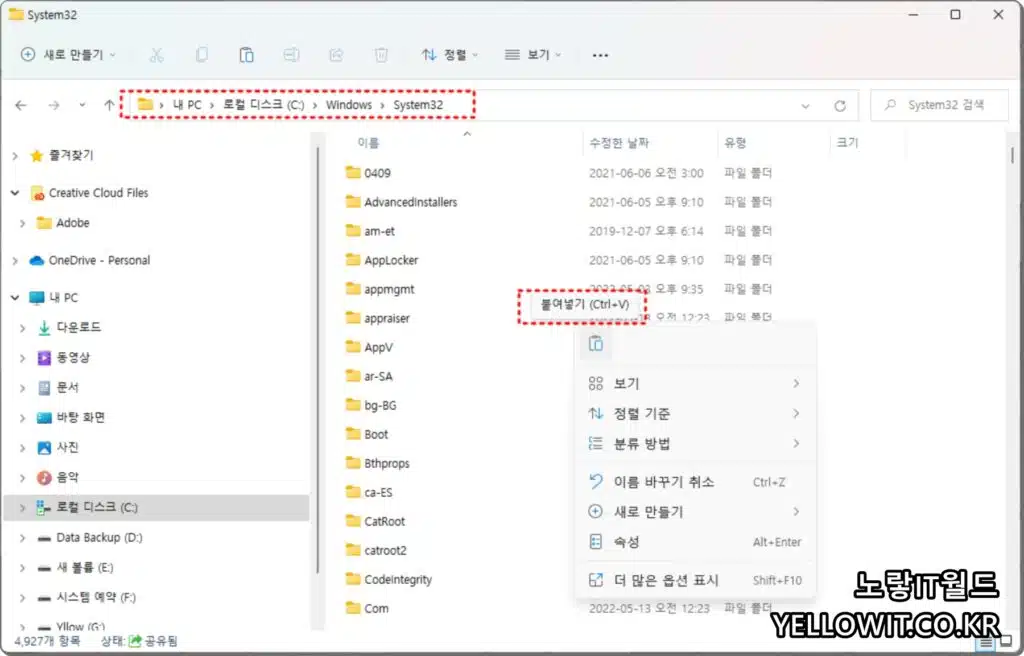
C:\Windows\System32 폴더로 이동 해서 아까 복사한 배치파일을 붙여넣습니다.
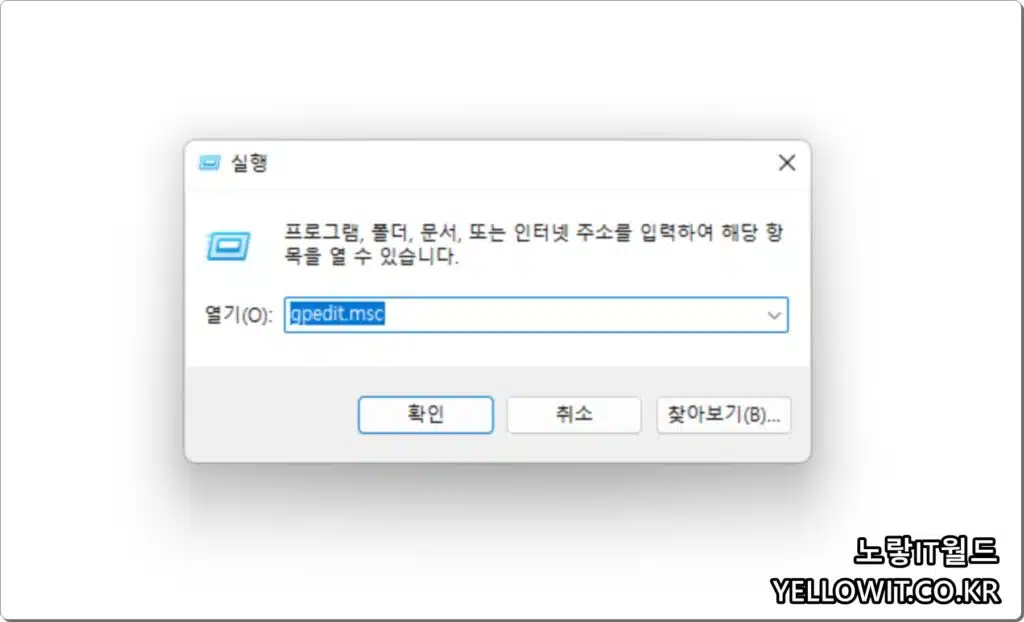
윈도우 키 + R을 눌러 GPEDIT.MSC 입력 후 확인을 눌러줍니다.
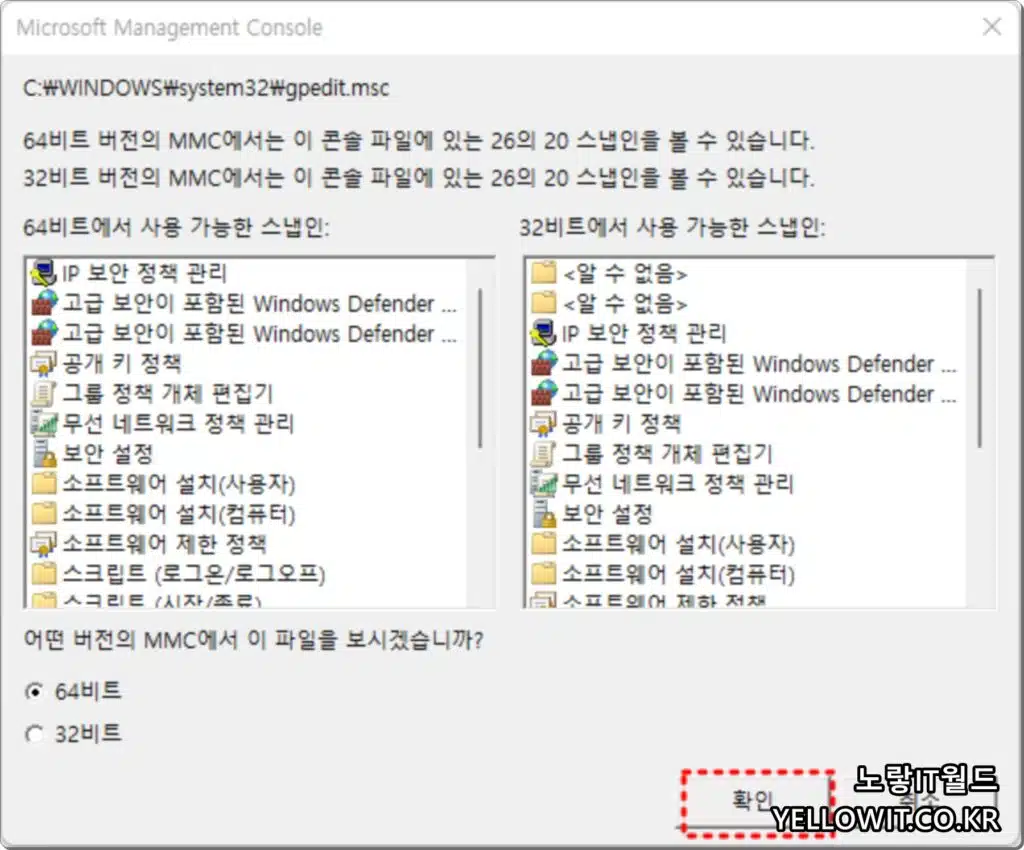
Microsoft Management Console에서 윈도우 32bit & 64bit 선택합니다.
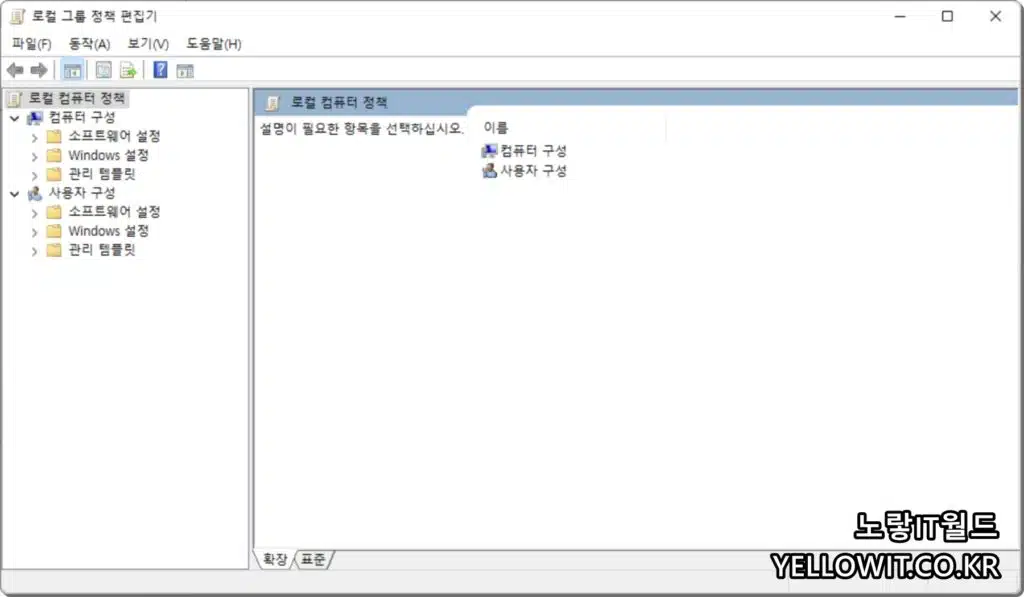
윈도우 홈버전 로컬그룹 정책 편집기가 실행되는것을 볼 수 있습니다.
만약 그래도 실행이 되지 않는다면 윈도우 닷넷 프레임워크 “.Net Framework“를 최신버전으로 설치해줍니다.

gpedit.msc 실행하면 항목이 전부 영어로 나오는데 어떡하죠ㅠ
우선 영문으로 나오느게 이해가 안가느데 제 생각에는 시스템언어 또는 추가 설치된 언어팩에 문제가 발생햇을 확률이 높습니다.
[설정] > [시간 및 언어] > [언어]로 이동하여 ‘Windows 표시 언어‘가 한글로 설정되어 있는지 확인합니다.
만약 한글이 설치되어 있지 않다면, [언어 추가]를 클릭하여 한글을 추가하고, 한글을 우선순위 상위로 설정해보세요.
그래도 안된다면 명령 프롬프트나 PowerShell을 관리자 권한으로 실행합니다.
gpupdate /force 명령어를 입력하여 그룹 정책을 강제로 업데이트 이후 재부팅을 시도해보세요.
마지막으로 그래도 안된다면 윈도우 언어팩을 다시 재설치해보거나 윈도우 사용자 프로필을 새로 생성후 해보는 방법이 있습니다.